Loopt de batterij van je iPhone snel leeg en kom jij niet zonder een oplader of een powerbank de dag door? Een goede batterijduur is één van de belangrijkste functies, niets vervelender wanneer deze snel leeg. Het snel leeglopen van de iPhone batterij kan door verschillende problemen worden veroorzaakt, in dit artikel komen we met verschillende oplossingen zowel in de software als in de hardware.
Controleer de batterijconditie
Één van de makkelijkste stappen is het controleren van de batterijconditie en het batterijgebruik per app. Via Instellingen › Batterij › Batterijconditie › Maximumcapaciteit kun je precies zien welke batterijconditie je iPhone heeft. Wanneer je batterijconditie bijvoorbeeld nog maar 70% dan is het zeker zinvol om je iPhone batterij te vervangen. Vanwege de relatief lange levensduur van een iPhone is het heel normaal om de batterij af en toe te vervangen, het is namelijk ook een slijtage product. Het is mogelijk om de batterij te vervangen door Apple of een andere reparatiebedrijf. Veel consumenten kiezen er tegenwoordig om de reparatie zelf te doen met behulp van een reparatie handleiding (met video). Lees meer over het zelf repareren van je iPhone ›
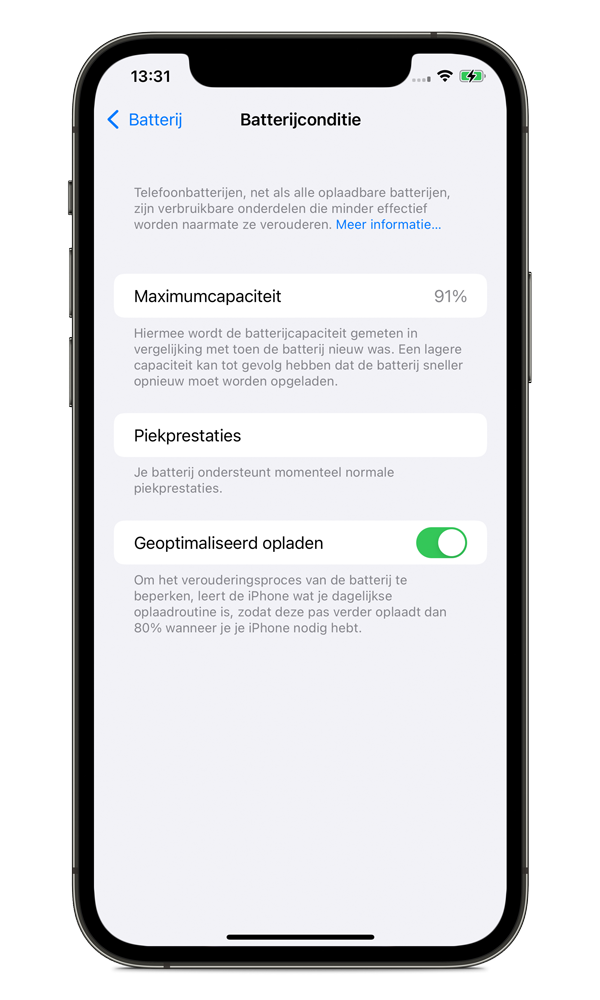
Controleer het batterijgebruik per app
Het kan natuurlijk zijn dat een van je favoriete apps veel energie verbruikt van je batterij, gelukkig komen we hier eenvoudig achter. Via Instellingen › Batterij kan je onder het kopje Batterijgebruik per app exact zien welke apps het meest verantwoordelijk zijn voor het leeglopen van je batterij. Je kunt per app zien hoeveel activiteit en hoeveel batterijgebruik er plaatsvindt. Mocht hier een app bij staan die een hoog percentage gebruikt en die je niet veel gebruikt dan kun je deze eventueel (tijdelijk) uitschakelen of verwijderen. Om het te testen kan je de app altijd afsluiten om te kijken of het probleem daadwerkelijk is opgelost wanneer je de app niet gebruikt.
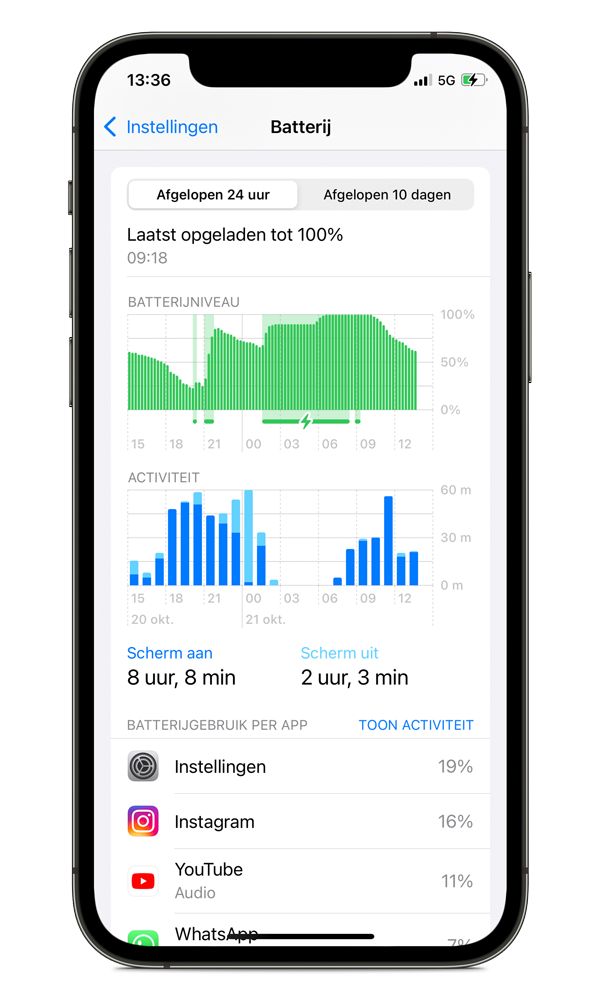
Apps afsluiten voor korte tijd werkt niet
Het afsluiten van apps voor een korte tijd werkt net zo slecht als het telkens uitschakelen van je computer. De apps draaien op de achtergrond vaak energiezuinig, het telkens uit- en inschakelen van de apps kost meer energie dan het laten draaien van de app op de achtergrond. Het heeft dus geen zin om om meerdere malen per dag alle apps af te sluiten en ze vervolgens een uur later weer te openen.
Schakel de energiebesparingsmodus in
De oude truc die nog steeds werkt is het inschakelen van de energiebesparingsmodus. Je kunt deze eenvoudig inschakelen via het bedieningspaneel of je vindt deze via Instellingen › Batterij. De energiebesparingsmodus zorgt ervoor dat functies zoals het automatisch ophalen van e-mail, apps op de achtergrond verversen, automatische downloads, visuele effecten, iCloud-foto’s, en 5G (behalve voor videostreaming) allemaal worden onderbroken waardoor het langer duurt voor je de batterij moet opladen. Je herkent de energiebesparingsmodus aan het gele batterij icoon wat rechtsboven in de iPhone zichtbaar is.
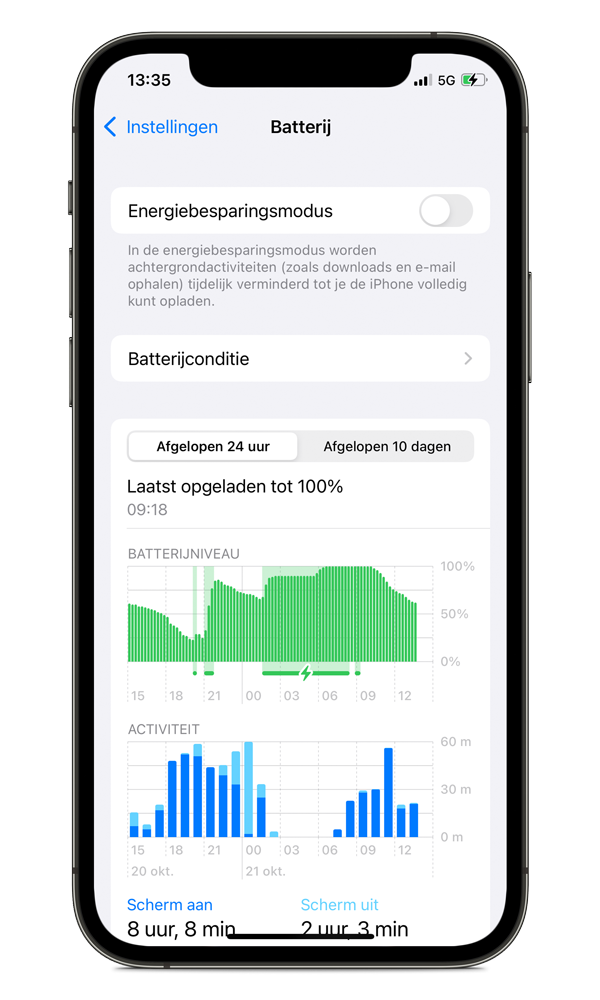
Schakel automatisch verversen van apps uit
Je iPhone ververst continu apps wat veel batterij verbruikt. Veel apps verversen gedurende dag door hun informatie, echter is er niet precies bekend wat er dan gebeurt. Wat wij wel weten is dat het ook uitstekend werkt zonder dat je de informatie continu ververst. Je kunt ervoor kiezen om de hele instelling van het automatisch verversen van apps uit te schakelen, ook is het mogelijk om dit per app in te stellen. Apple vermeldt niet voor niets dat bij het uitschakelen van deze functie de batterij mogelijk langer mee gaat. Automatisch verversen op de achtergrond is te vinden via: Instellingen › Algemeen › Ververs op achtergrond
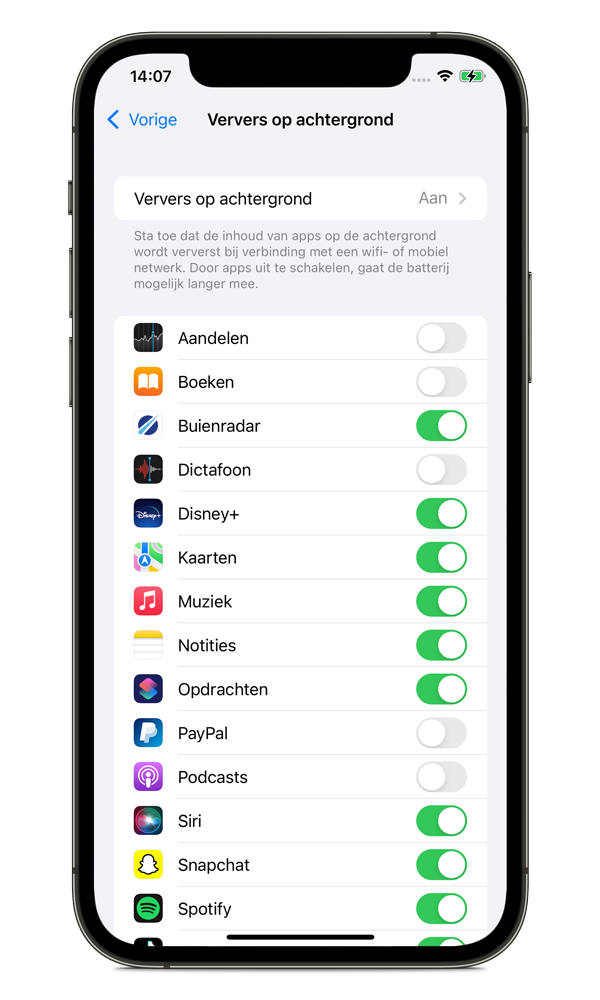
Schakel locatievoorzieningen uit
Enorm veel apps gebruiken locatievoorzieningen om je te kunnen voorzien van de juiste informatie. Populaire apps die dit veel gebruiken zijn bijvoorbeeld de Kaarten app van Apple of Google Maps maar ook Flitsmeister of Buienalarm. In veel gevallen is het helemaal niet nodig om je locatievoorzieningen aan te hebben en kost dit onnodig veel verbruik van de batterij. Via Instellingen › Privacy › Locatievoorzieningen kan je alle locatievoorzieningen uitschakelen. Het is per app tevens mogelijk om te bepalen wanneer locatievoorzieningen worden gebruikt zodat je structureel minder gebruik maakt van deze functie en je batterij minder snel leeg loopt.
Wie zich in de locatievoorzieningen verdiept ziet ook dat het Systeem locatievoorzieningen gebruikt voor behoorlijk wat verschillende functies. Naast veel noodzakelijke instellingen zijn er ook behoorlijk wat functies die niet nodig zijn zoals zelfs voor de Productverbetering van Apple.
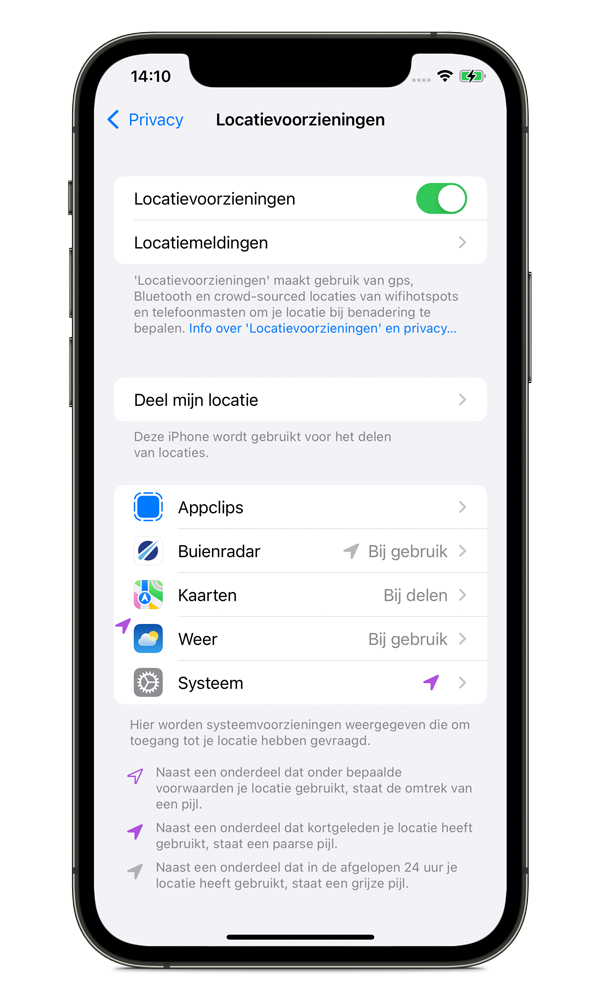
Schakel meldingen voor zoveel mogelijk apps uit
De hele dag door komen er meldingen van apps tevoorschijn die ervoor zorgen dat je iPhone oplicht en je ook nog eens wordt afgeleid voor iets dat vaak niet belangrijk is. Elke keer dat een iPhone oplicht kost batterij, de melding moet ook nog eens worden opgehaald. Schakel zoveel mogelijk meldingen uit, hoe minder meldingen je hebt hoe beter voor de batterijduur. Je kunt de meldingen aanpassen via Instellingen › Berichtgeving.
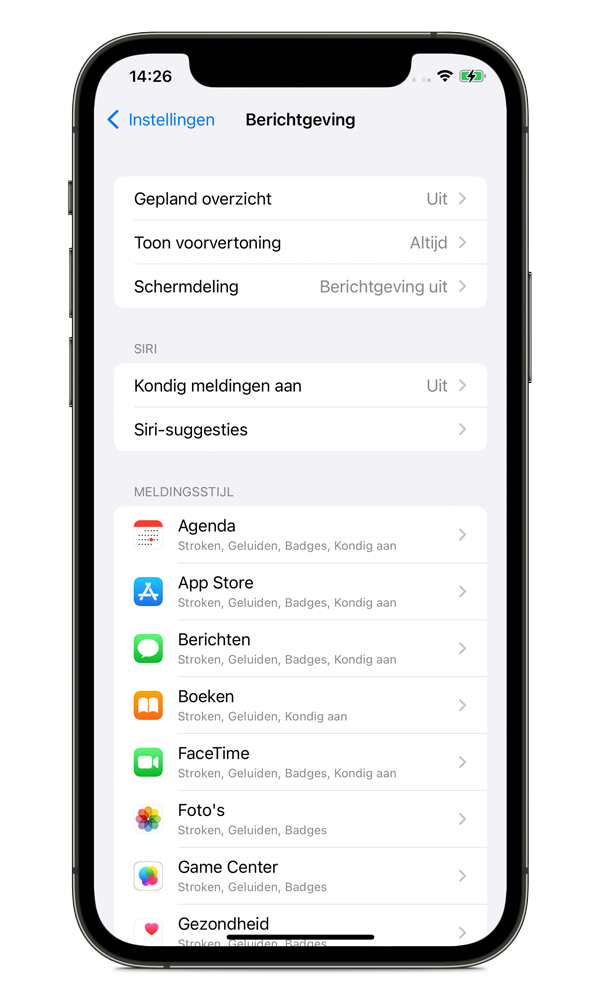
Schakel je persoonlijke hotspot uit
Iedereen die regelmatig een hotspot gebruikt weet dat dit een echte batterijvreter is, wanneer je de hotspot aan hebt zie je de batterij letterlijk procenten naar beneden gaan. Ook wanneer je de hotspot niet meer gebruikt is het belangrijk om deze dan ook weer uit te schakelen om te voorkom dat je batterij snel leeg loopt. Via Instellingen › Mobiel netwerk › Persoonlijke hotspot kan je de functie uitschakelen.
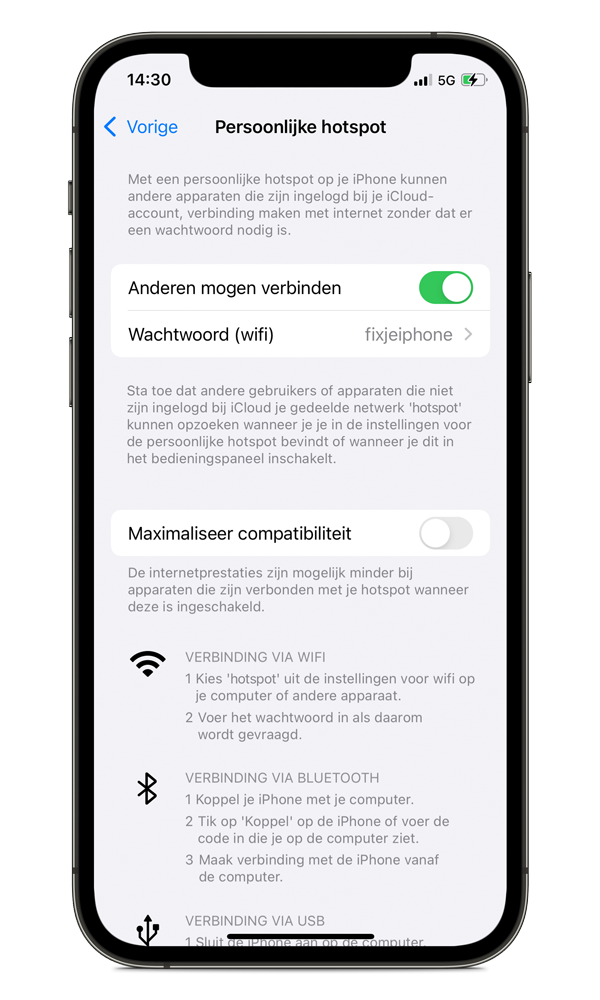
Bluetooth en AirDrop uitschakelen
In tegenstelling tot de persoonlijke hotspot zijn de bluetooth en AirDrop functie minder grote batterijvreters, toch is het handig om deze uit te schakelen wanneer je dit niet gebruikt. Beide functies vragen namelijk toch nog redelijk wat van je batterij, zonde als je het niet gebruikt. Via Instellingen › Algemeen › AirDrop is het mogelijk om AirDrop uit te schakelen en via het bedieningspaneel kan je bluetooth eenvoudig in- en uitschakelen.
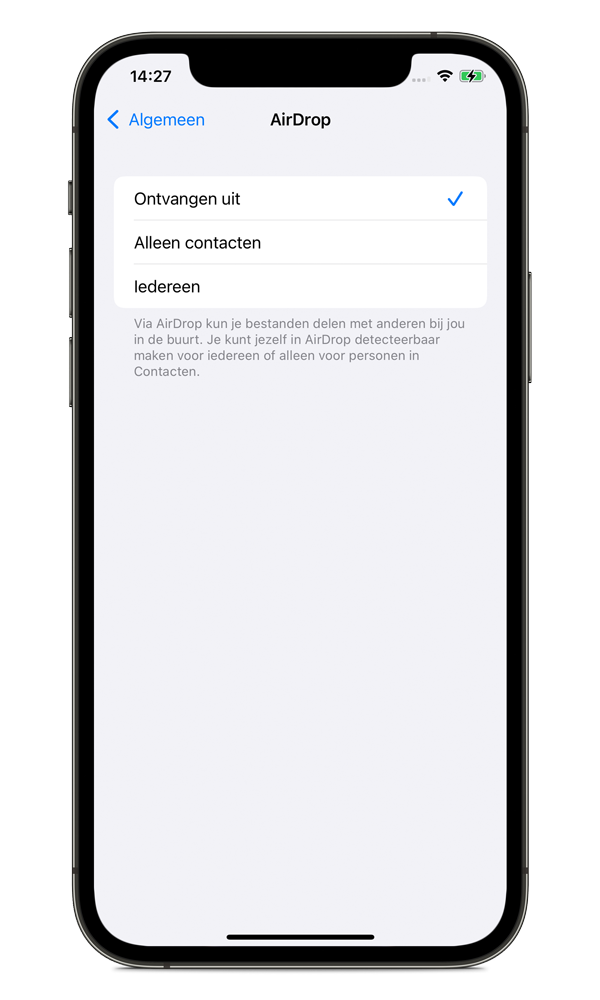
Het mobiele netwerk verbruikt meer dan het wifi netwerk
Veel mensen weten niet dat het mobiele netwerk meer van de batterij vraagt dan het wifi netwerk. Het wifi netwerk gaat zuiniger om met de batterij. Kies waar je gebruikt kunt maken van een veilig wifi netwerk voor het uitschakelen van het mobiele netwerk zodat je langer kunt doen met je batterij.
“Hé, Siri” uitzetten helpt
Een simpele instelling die wel een verschil kan maken is “Hé, Siri”. De functie lijkt zeer onschuldig maar door deze functie moet je iPhone de hele dag luisteren of je iets tegen hem zegt. Nadat jij de magische woorden oproept moet het toestel namelijk direct in actie komen. De functie “Hé, Siri” is dan ook super handig wanneer je deze veel gebruikt, wanneer je dit niet doet en je de batterijduur wilt verlengen schakel dan deze functie is uit. Via Instellingen › Siri en zoeken kan je de instelling wijzigen.
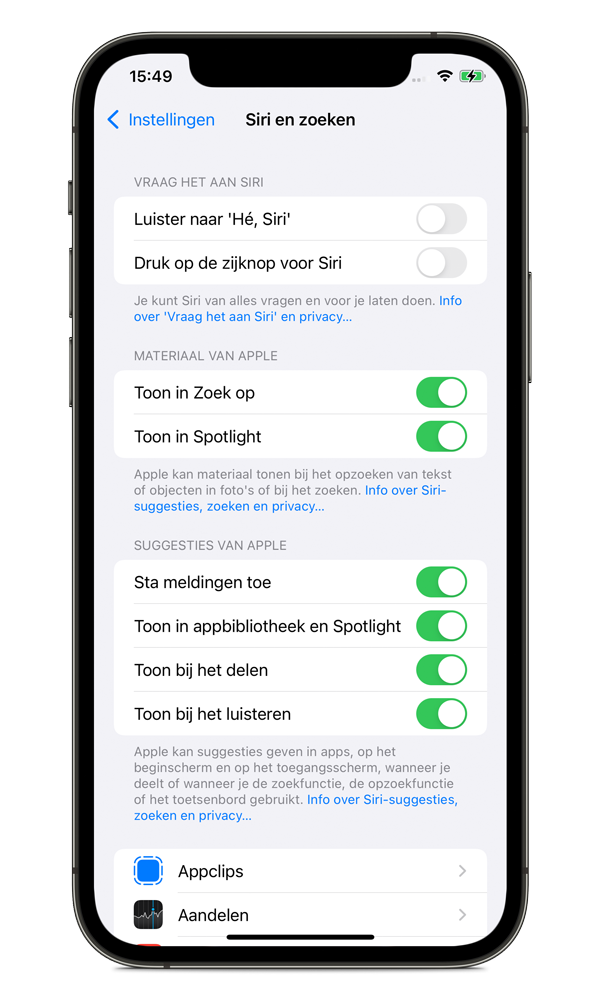
Verlaag de schermhelderheid
Hoe lichter je scherm door de helderheid is, hoe meer energie het verbruikt. Zet je schermhelderheid zo ver mogelijk omlaag en schakel deze alleen in wanneer het echt nodig is, zo doe je langer met je batterij. De schermhelderheid is aan te passen via het bedieningspaneel van je iPhone of via Instellingen › Scherm en helderheid › Helderheid.
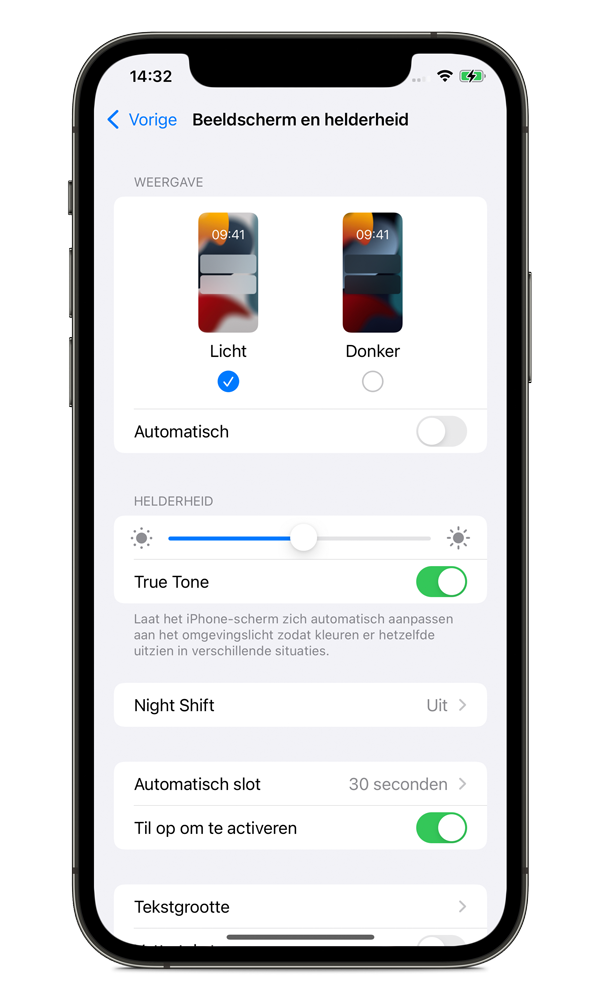
Activeer donkere modus
Hoe meer licht er gebruikt moet worden, hoe slechter voor je batterijduur. De donkere modus zorgt er automatisch voor dat er minder licht gebruikt moet worden waardoor je batterij minder snel leeg loopt. Je kunt de donkere modus activeren via Instellingen › Scherm en helderheid › Weergave.
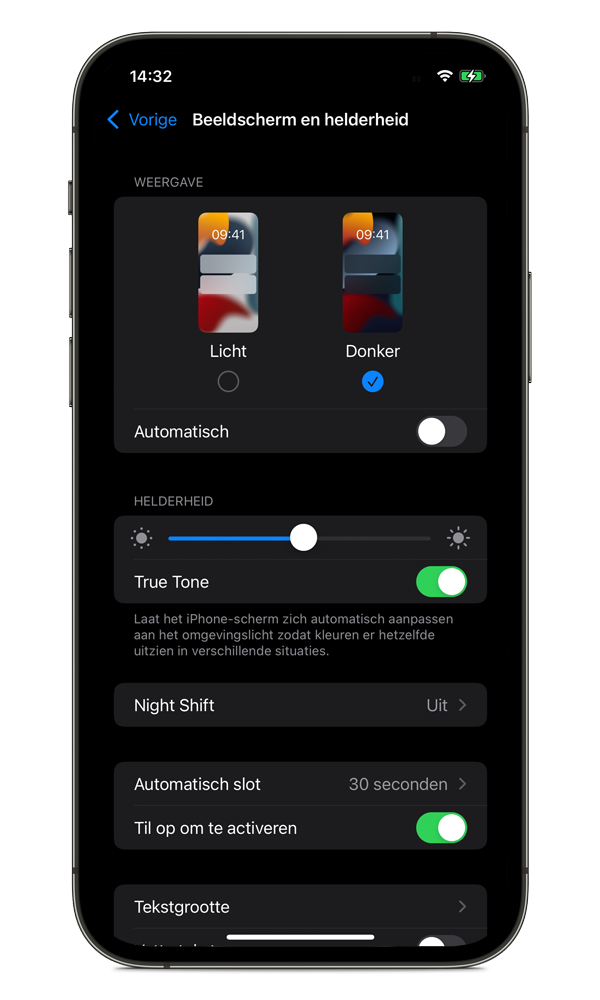
Geen bewegende achtergronden
De bewegende achtergronden zien er leuk uit, toch zijn ze minder prettig voor je batterij. Om langer met je batterij te kunnen raden we aan om geen bewegende achtergrond in te stellen. Je kunt je achtergrond aanpassen via Instellingen › Achtergrond.
Extra tip: stel een donkere (zo zwart mogelijke) achtergrond in om je iPhone ervoor te zorgen dat je LCD of OLED paneel zo min mogelijk hoeft op te lichten. Hoe minder het paneel oplicht, hoe zuiniger dit weer is voor de batterij.
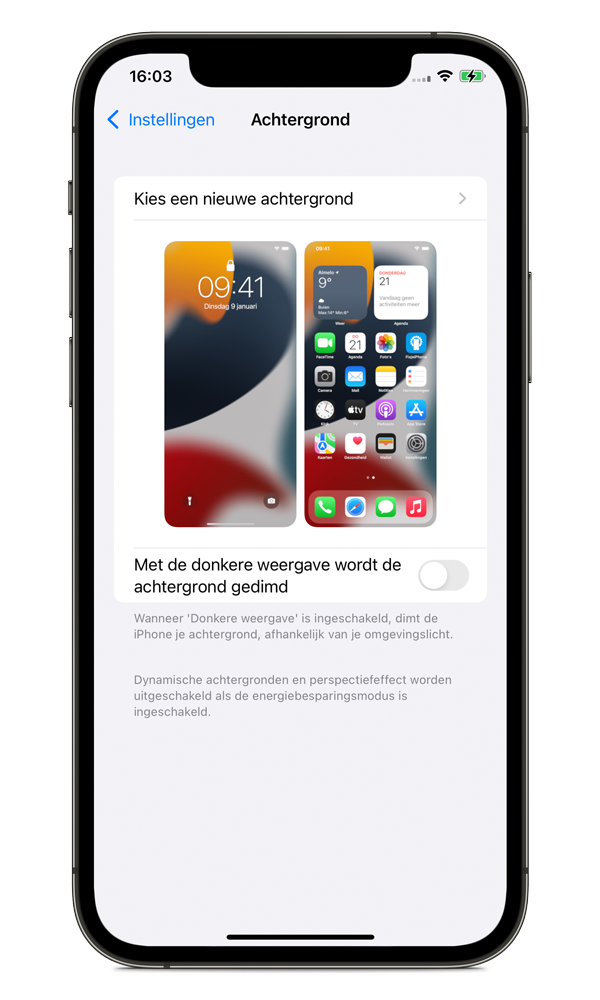
Sneller in slaapstand helpt echt
Een iPhone waar de slaapstand niet van is ingeschakeld verbruikt altijd meer energie. Door simpel de slaapstand te verkorten ga je zuiniger om met de batterij. Je kunt de slaapstand verkorten via Instellingen › Scherm en helderheid › Automatisch slot.
True Tone uitschakelen
True Tone zorgt voor het automatisch aanpassen van het iPhone scherm aan het omgevingslicht zodat de kleuren er hetzelfde uitzien in verschillende situaties. De True Tone functie vraagt meer van de batterij, het uitschakelen van deze functie zorgt ervoor dat je langer met je batterij kunt doen. Je kunt True Tone uitschakelen via Instellingen › Scherm en helderheid › True Tone.
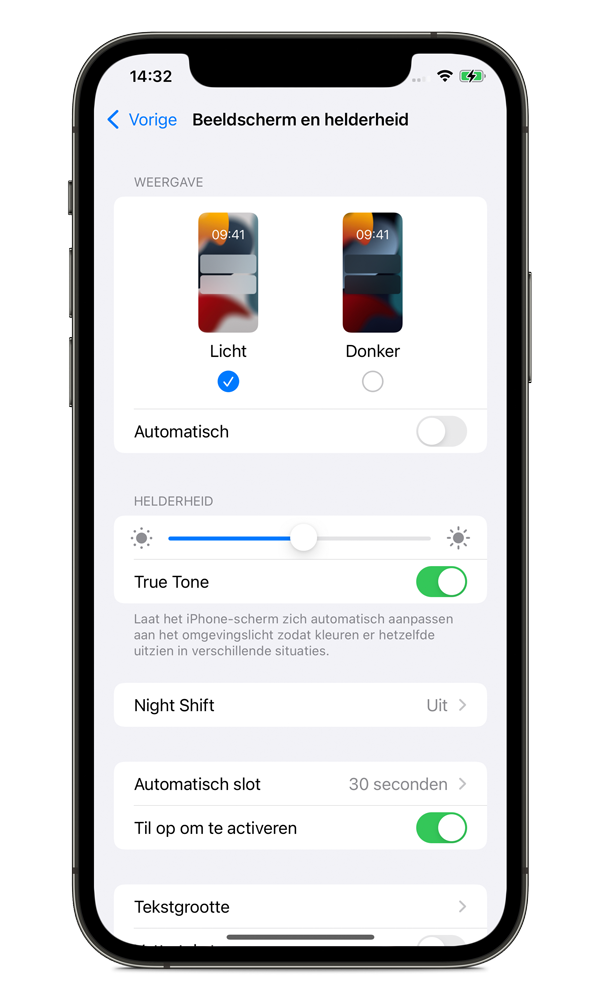
Trillen kost batterij
Trilt je iPhone de hele dag door bij elke notificatie die je ontvangt? De trilmotor die zorgt dat je iPhone gaat trillen wordt ook voorzien van energie door je batterij, en dit kost redelijk wat energie. Het uitschakelen van de trilfunctie is beter voor je batterijduur. Je kunt het trillen van je iPhone eenvoudig aanpassen via Instellingen › Horen en voelen › Trillen. Voor het uitschakelen van het trillen moet je deze instellingen uitschakelen: “Trillen bij belsignaal” en “Trillen bij geluid uit”.
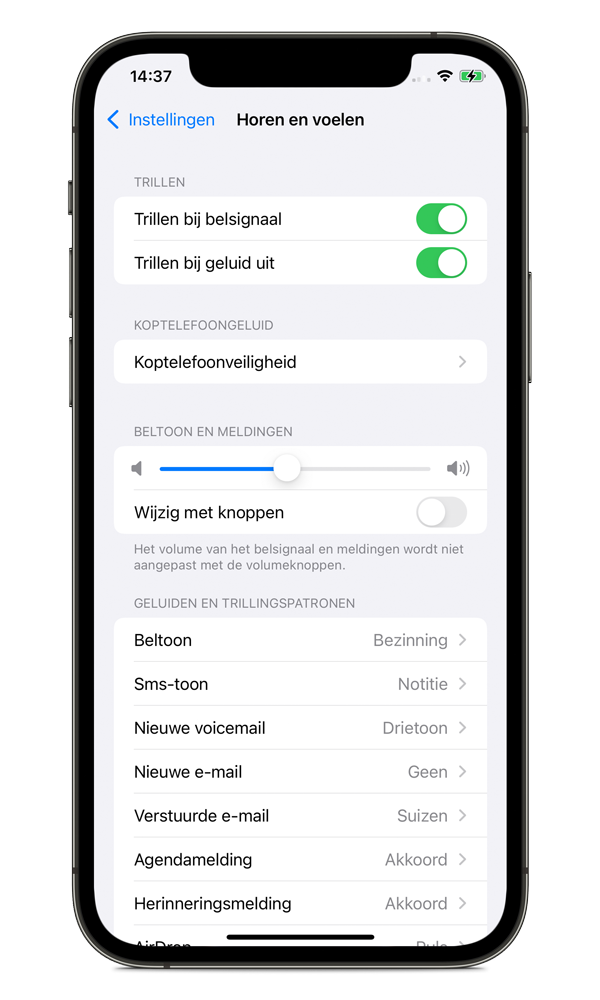
Zet de widgets uit
De widgets die tevoorschijn komen wanneer je vanaf het beginscherm naar links veegt geven je veel suggesties op basis van je locatie. Het inladen van deze widgets kost je dus behoorlijk wat energie waardoor je batterij minder langer mee gaat. Via het widgets scherm kan je via wijzigen eenvoudig bepalen welke widgets je wilt in- en uitschakelen, gebruik je widgets niet? Schakel ze dan uit om zo langer met je batterij te kunnen doen.
Minder vaak je e-mail ophalen
Standaard haalt je iPhone de hele dag door je e-mail op terwijl de meeste mensen slechts enkele keren per dag hun mail bekijken. Door de ophaaltijd van je e-mail aan te passen naar bijvoorbeeld “Elk uur” of “Handmatig” bespaar je batterij! Je verandert de instellingen via Instellingen › Mail › Accounts › Nieuwe gegevens.
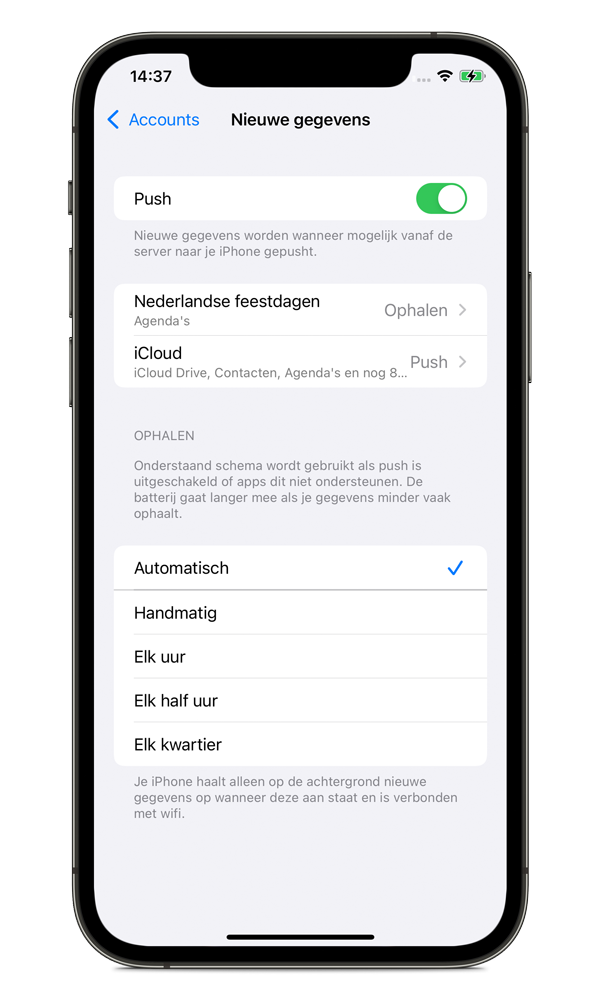
Niet meer automatisch updaten
Apple pusht nieuwe updates zo snel mogelijk onder haar gebruikers. Heel leuk die nieuwe updates, minder fijn voor je batterij wanneer het je net niet uitkomt. Schakel automatische updates uit om te voorkomen dat het op ongewenste momenten je batterij leeg slurpt. Wanneer je deze automatische updates uitschakelt kan je zelf bepalen wanneer het voor jou het beste uitkomt. Je kunt automatische updates uitschakelen via Instellingen › Algemeen › Software-update.
Noodmeldingen uitzetten bespaart je batterij
Het ontvangen van noodmeldingen vanuit de overheid kost (heel) veel batterij. Je kunt deze instellingen vinden via Instellingen › Berichtgeving onder het kopje Overheidsmeldingen kan je de instelling Noodmeldingen inschakelen. Niet voor niets zet Apple onder deze instelling: Ontvangst van noodmeldingen kan de batterijduur beïnvloeden. Uit enkele snelle tests blijkt dat je tot 15 tot 30% langer met je batterij kunt door deze functie uit te schakelen en dat is flink!
Deze noodmeldingen zijn er om je te waarschuwen voor een dreigend gevaar voor de openbare veiligheid of volksgezondheid, extreme weersomstandigheden of voor een AMBER alert.
iPhone batterij loopt snel leeg na IOS-update (vooral de IOS 17 update)
Elk jaar is het weer raak bij het uitbrengen van de nieuwe IOS-update. Vooral bij de laatste IOS 17 update ontstond er veel ophef over batterijproblemen. Tijdens deze update werd er zelfs gesproken dat de iPhone sneller warm zou worden, mogelijk zou dit veroorzaakt worden omdat de iPhone na de update nog een behoorlijke tijd bezig is om allerlei taken af te ronden.
IOS-updates die door Apple worden uitgebracht brengen elk jaar nieuwe functies uit waar veel gebruikers erg blij mee zijn. Deze zelfde nieuwe functies kunnen ervoor zorgen dat oudere iPhones langzamer worden en de batterij sneller leeg loopt, veel IOS gebruikers merken dit. Wanneer je iPhone langzamer wordt en sneller leeg loopt beginnen mensen sneller te twijfelen over het kopen van een nieuwe of een refurbished iPhone. Ook is er na een IOS-update een boost in het vervangen van de iPhone batterij.
Kalibreer de batterij
Na verloop van tijd weet de iPhone niet meer goed hoeveel stroom er nog exact in de batterij zit, hierdoor kan je toestel plotseling uitvallen bij batterijpercentage boven de 0% en ook grote schommelingen worden hierdoor veroorzaakt. Een kalibratie helpt om deze informatie weer te herstellen. Na een kalibratie weet de iPhone batterij weer wat 100% procent is, de batterij gaat hierdoor ook efficiënter om met de capaciteit. Het kan voorkomen dat je de batterij meerdere keren moet kalibreren om tot het gewenste resultaat te komen. Lees hier meer over het kalibreren van je iPhone batterij ›
iPhone sloom na reparatie
Het kan voorkomen dat een iPhone sloom is nadat bijvoorbeeld de dock connector is vervangen (of een ander onderdeel). Grote kans dat het probleem dan wordt veroorzaakt door het nieuwe onderdeel. Deze is dan defect of is van slechte kwaliteit waardoor deze niet goed kan samenwerken met het moederbord van de iPhone. De CPU gaat dan in een beveiligde modus waardoor je iPhone sloom wordt en in enkele gevallen soms erg warm kan worden. Koop voor het zelf repareren altijd iPhone onderdelen van zeer goede kwaliteit zodat je dit probleem voorkomt.
iPhone sloom door slechte batterij
Als de batterij in de iPhone oud is en versleten kan dit invloed hebben op de prestaties van de CPU. Je iPhone zou niet in één keer heel sloom worden, maar zou wel ongemerkt steeds wat slomer kunnen worden doordat de batterij voor een deel versleten is. Het vervangen van de batterij heeft in een situatie dat de batterijconditie slecht is veel impact. Veel mensen weten niet dat het mogelijk is om zelf je iPhone batterij te vervangen. Zo laat Fixje je in elke iPhone reparatie handleiding met een video zien hoe je stap voor stap een oude batterij kunt vervangen voor een nieuwe. Fixje biedt ook het iPhone gereedschap aan wat je nodig hebt om zelf te repareren.
Gebruik altijd een gecertificeerde accessoires
Om ervoor te zorgen dat je batterij het langst meegaat is het belangrijk dat je de iPhone oplaadt met een MFI gecertificeerde lightning kabel. MFI gecertificeerde kabels zijn goedgekeurd door een door Apple ontwikkeld proces. Deze kabels worden volledig getest op veiligheid van opladen en prestaties. Hierdoor weet je dat deze perfect samenwerkt met de iPhone of iPad die je wilt opladen. Onze gecertificeerde kabels zijn voorzien van een MFI chip en worden door de iPhone herkend als een officiële kabel.
Voor de levensduur van de batterij is het belangrijk dat iPhone batterij met het juiste voltage opgeladen wordt, koop hiervoor altijd gecertificeerde adapters! Veel mensen kopen het goedkoopste kabeltje en adapter en denken dat dit geen kwaad kan, toch zien we veel problemen met niet gecertificeerde accessoires tot zelfs opgezwollen batterijen aan toe.
Zelfs powerbanks, auto opladers kunnen ervoor zorgen dat de batterij niet goed wordt opgeladen, vermijd deze zoveel mogelijk en koop altijd gecertificeerde accessoires.
Geoptimaliseerd opladen
Vanaf IOS 13 is het mogelijk om je iPhone geoptimaliseerd te laten opladen. Het is belangrijk om deze functie in te schakelen omdat dit het verouderingsproces van de batterij tegengaat. Voor je iPhone batterij is het belangrijk dat het percentage zoveel mogelijk tussen de 20% en 90% wordt gehouden. Het verouderingsproces van de batterij versnelt onder de 20% en boven de 90 en 100%. Door geoptimaliseerd te opladen leert je iPhone wat de routine van opladen is. Je iPhone laadt pas verder dan 80% wanneer die weet wanneer je de iPhone nodig hebt, zo wordt de tijd dat de batterij een hoger batterijpercentage heeft beperkt. Geoptimaliseerd opladen kan je in- en uitschakelen via Instellingen › Batterij › Batterijconditie › Geoptimaliseerd opladen.
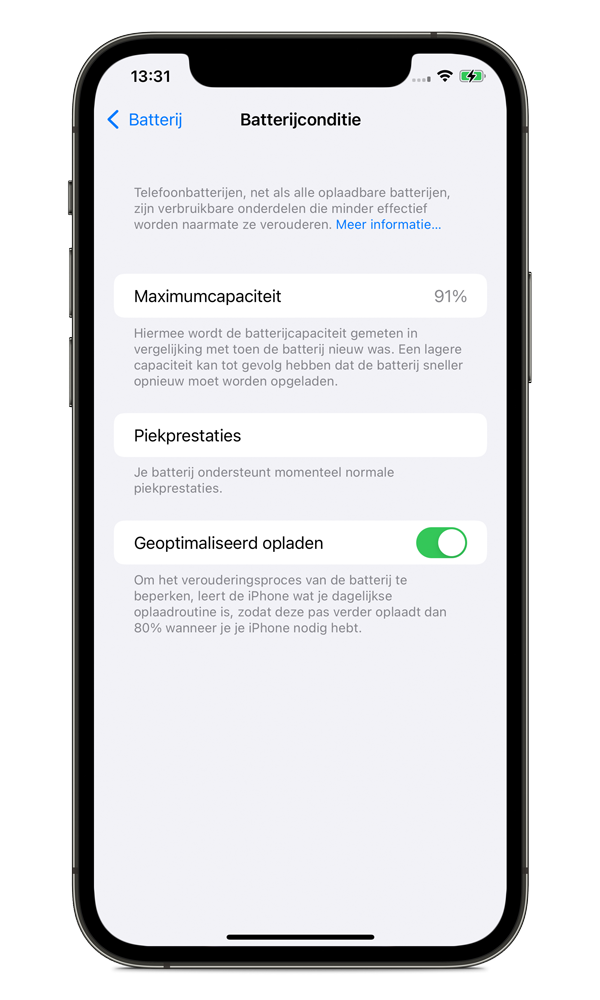
Vermijd kou en hitte
Extreme weersomstandigheden zoals erge koud of enorme hitte zijn niet goed voor de Lithion-Ion batterijen van Apple. Apple adviseert je iPhone te gebruiken tussen de 0 en 35 graden Celsius. Zodra de temperatuur onder of boven deze richtlijn komt zal je batterij eronder lijden. Hele extreme weersomstandigheden kunnen zelfs blijvende schade aanrichten aan de batterij, voorkom dit zoveel als mogelijk!
Blijft je iPhone snel leeglopen?
Zelfs na alle tips en het vervangen van de batterij kan het zijn dat je iPhone snel blijft leeglopen. Soms komt dit simpelweg doordat de iPhone zo erg is verouderd en het tijd is voor een nieuwe. Ben je op zoek naar een nieuwe iPhone? Bekijk dan eens onze refurbished iPhones, altijd geleverd met 2 jaar garantie en het Keurmerk Refurbished.
Refurbished iPhone kopen?
- Refurbished iPhone 15 Pro Max
- Refurbished iPhone 15 Pro
- Refurbished iPhone 15 Plus
- Refurbished iPhone 15
- Refurbished iPhone 14 Pro Max
- Refurbished iPhone 14 Pro
- Refurbished iPhone 14 Plus
- Refurbished iPhone 14
- Refurbished iPhone 13 Pro Max
- Refurbished iPhone 13 Pro
- Refurbished iPhone 13
- Refurbished iPhone 13 mini
- Refurbished iPhone SE 2022
- Refurbished iPhone 12 Pro Max
- Refurbished iPhone 12 Pro
- Refurbished iPhone 12
- Refurbished iPhone 12 mini
- Refurbished iPhone 11 Pro Max
- Refurbished iPhone 11 Pro
- Refurbished iPhone 11
- Refurbished iPhone SE 2020
- Refurbished iPhone XS Max
- Refurbished iPhone XS
- Refurbished iPhone XR
- Refurbished iPhone X
- Refurbished iPhone 8 Plus
- Refurbished iPhone 8
- Alle Refurbished iPhones
Heb je nog vragen over het snel leeglopen van de iPhone batterij? Plaats die dan onder dit bericht zodat wij of andere reparateurs je verder kunnen helpen!
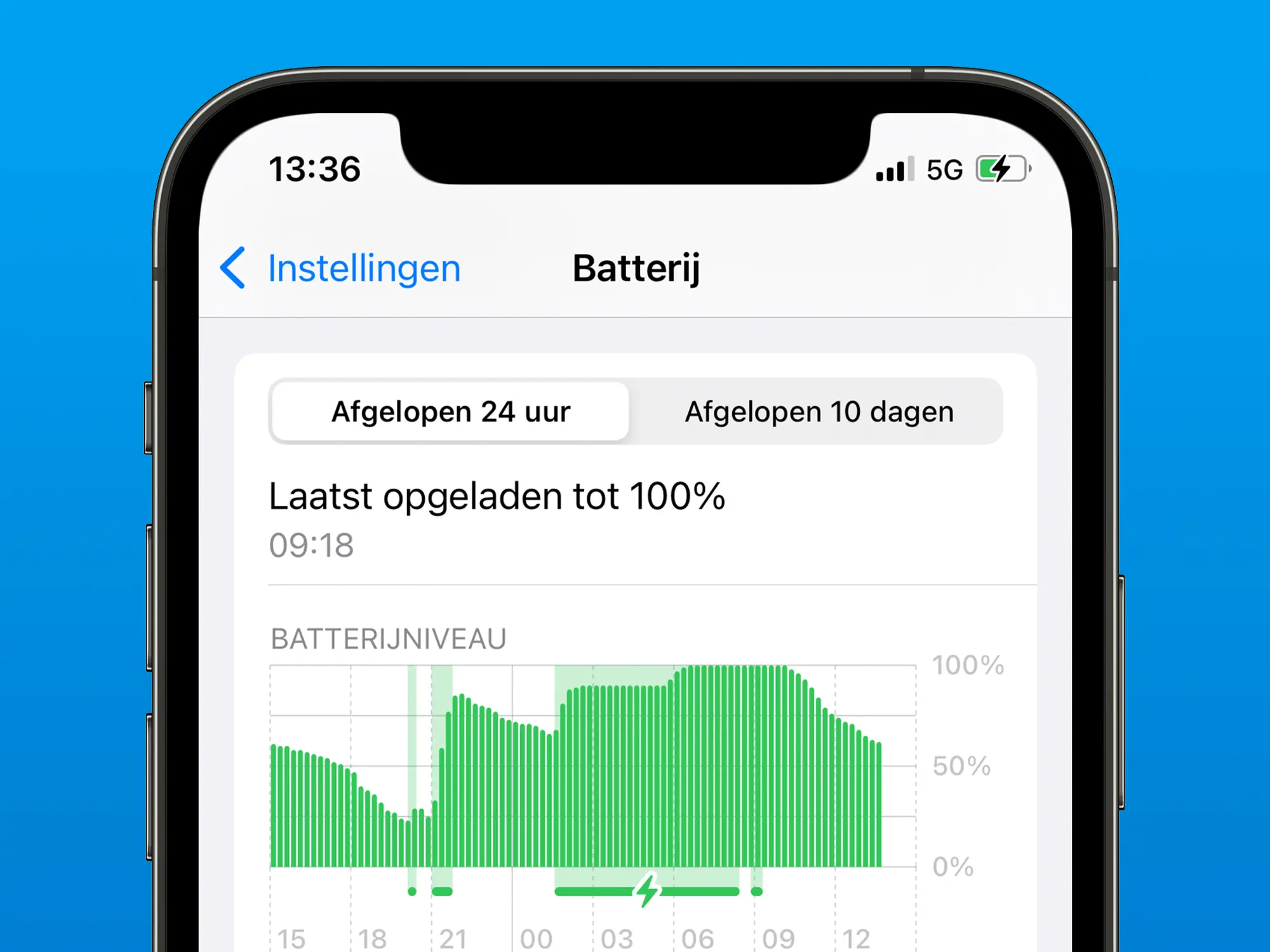













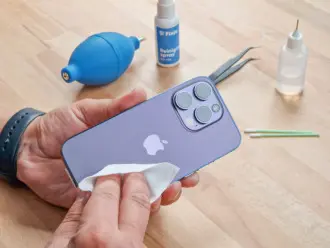



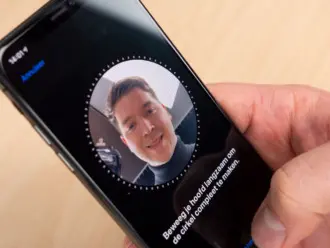


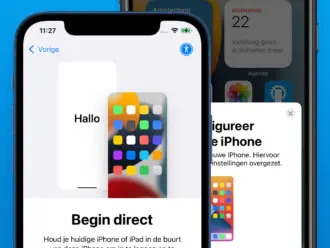

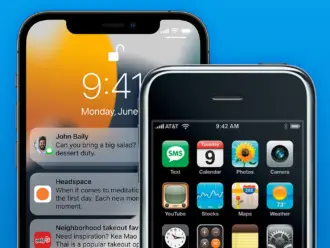

1 reactie op “iPhone batterij loopt snel leeg”
Heel fijne suggesties, leren we nog wat van. Nu maar kijken hoe de accu het verder doet.